Aceleniz olduğunda, Google Drive dosyalarınıza ne kadar hızlı erişebilirseniz o kadar iyidir. Önemli dosyalara daha hızlı erişmenin avantajı, değerli zamandan tasarruf etmenizdir. Bu, özellikle Drive'da çok sayıda dosyanız varsa ve belirli dosyaları bulmakta her zaman güçlük çekiyorsanız kullanışlıdır.
Herhangi Bir Google Drive Dosyasına Kısayol Nasıl Oluşturulur - Android
Muhtemelen çoğu zaman Android cihazınızda olduğunuz için, Google Drive'daki herhangi bir dosyaya nasıl doğrudan erişim oluşturabileceğiniz aşağıda açıklanmıştır. Drive'ı açın ve son bir kez, bulmakta her zaman zorlandığınız o dosyayı bulun.
Bulduktan sonra dosyanın sağındaki noktalara dokunun. Ek seçenekler gördüğünüzde, geri kalanını görmek için yukarı kaydırın. Bulmanız ve üzerine dokunmanız gereken kişi denir Ana Ekrana Ekle.
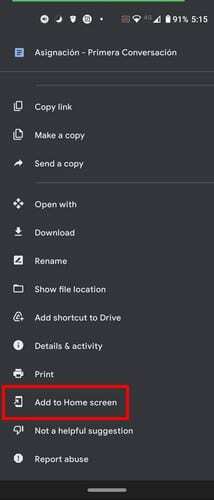
Google Drive'ın gelecekte daha fazla seçenek ekleyeceğini umuyoruz, ancak ana ekranınızda gördüğünüz simge yalnızca bir tane olacaktır. Bu nedenle, ne yazık ki, stil söz konusu olduğunda bir seçeneğiniz yok. Simgeyi ana ekranın belirli bir bölümüne sürükleyebilir veya Otomatik olarak ekle seçeneğine dokunabilirsiniz. Simge, bulabileceği ilk uygun yerde görülecektir.
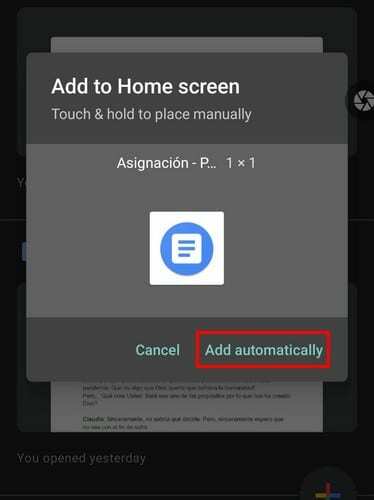
Fikrinizi değiştirir ve simgeyi başka bir yere taşımak isterseniz, simgeye uzun basın ve yeni konumuna kaydırın. Ayrıca tamamen çıkarabilir, üzerine uzun basıp yukarıya doğru kaydırabilir ve kaldır ve bırak yazan yere yerleştirebilirsiniz.
Birden fazla dosyanız varsa, bu yöntemi her dosya için tekrarlamak için hızlı erişime ihtiyacınız vardır. İlk önce en çok kullanılan üç dosyayı ve ardından bunlara ne sıklıkta eriştiğinize göre sıralayarak başlayabilirsiniz.
Çözüm
Gördüğünüz gibi, önemli dosyalara hızlı erişim çok uzun sürmüyor. Buraya ve oraya birkaç dokunuşla, bu dosyalara anında erişebilirsiniz. İşle ilgili bir kısayol oluşturmak için ihtiyaç duyacağınız dosyalar mı? Düşüncelerinizi aşağıdaki yorumlarda paylaşın.